Giới thiệu về Cách Ghi Màn Hình Điện Thoại
Bạn đã bao giờ muốn lưu lại một khoảnh khắc thú vị trên màn hình điện thoại Android, như một đoạn video đỉnh cao hay hướng dẫn sử dụng ứng dụng, nhưng không biết bắt đầu từ đâu? Đừng lo, cách ghi màn hình điện thoại Android giờ đây đơn giản hơn bao giờ hết, ngay cả với người mới! Với những mẹo dùng app thông minh, bạn sẽ nhanh chóng làm chủ tính năng này. Bài viết này sẽ hướng dẫn bạn từng bước, từ cơ bản đến nâng cao, giúp bạn tạo ra những video chất lượng mà không tốn nhiều thời gian. Hãy cùng khám phá nhé!
Kiểm Tra Tính Năng Ghi Màn Hình Có Sẵn
Hầu hết các điện thoại Android hiện nay đều tích hợp sẵn tính năng ghi màn hình, giúp bạn tiết kiệm thời gian cài đặt ứng dụng. Đây là bước đầu tiên để làm quen với công cụ này.
Công Cụ Cần Thiết
- Điện thoại Android (phiên bản 11 trở lên).
- Không cần cài thêm ứng dụng nếu đã có tính năng mặc định.
Thời Gian Cần Thiết
- 2–3 phút để tìm và thử tính năng.
Sai Lầm Thường Gặp
- Không kiểm tra phiên bản Android, dẫn đến tìm kiếm tính năng không có.
- Bỏ qua thanh thông báo nhanh, nơi chứa nút ghi màn hình.
Hướng dẫn chi tiết:
- Vuốt xuống thanh thông báo (Quick Settings).
- Tìm biểu tượng “Ghi màn hình” (Screen Recorder). Nếu không thấy, nhấn vào nút chỉnh sửa (biểu tượng bút chì) để thêm.
- Chạm vào biểu tượng để bắt đầu ghi. Bạn có thể chọn ghi âm thanh (mic, hệ thống, hoặc cả hai).
- Nhấn “Bắt đầu” và chờ đếm ngược 3 giây.
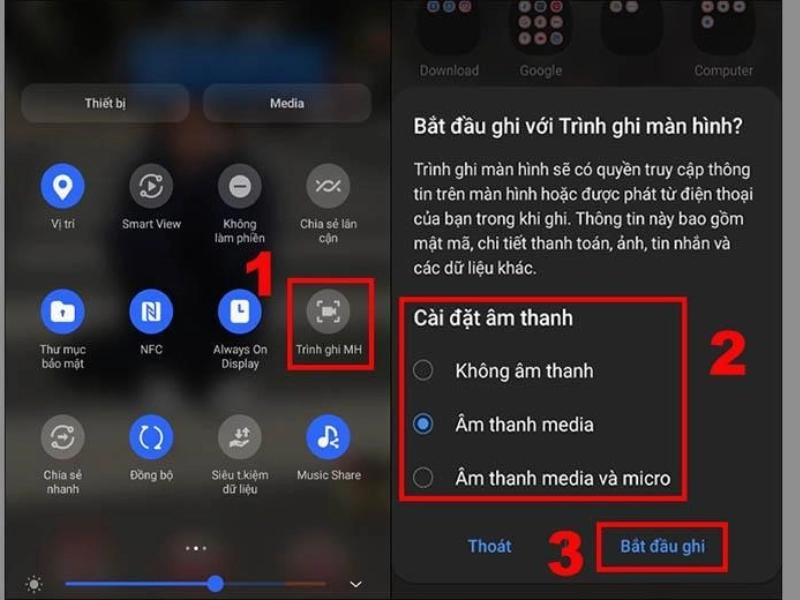
Thanh thông báo Android hiển thị nút “Ghi màn hình” được khoanh đỏ
Sử Dụng Ứng Dụng Ghi Màn Hình Chuyên Nghiệp
Nếu điện thoại của bạn không có tính năng ghi màn hình hoặc bạn muốn thêm các công cụ chỉnh sửa, hãy thử một ứng dụng bên thứ ba. Đây là cách nâng cấp trải nghiệm của bạn với mẹo dùng app hữu ích.
Công Cụ Cần Thiết
- Ứng dụng ghi màn hình như AZ Screen Recorder, Mobizen, hoặc DU Recorder.
- Bộ nhớ trống ít nhất 1GB để lưu video.
- Tai nghe (tùy chọn) để ghi âm giọng rõ ràng.
Thời Gian Cần Thiết
- 5–10 phút để cài đặt và làm quen.
Sai Lầm Thường Gặp
- Chọn ứng dụng không uy tín, gây lag máy hoặc chứa quảng cáo.
- Không cấp quyền truy cập cần thiết, khiến ứng dụng không hoạt động.
Hướng dẫn chi tiết:
- Tải ứng dụng từ Google Play Store. AZ Screen Recorder là lựa chọn phổ biến nhờ giao diện thân thiện.
- Mở ứng dụng, cấp quyền truy cập màn hình và bộ nhớ.
- Tùy chỉnh cài đặt: chọn độ phân giải (720p hoặc 1080p), bật ghi âm mic nếu cần.
- Nhấn nút ghi (thường là biểu tượng trôi nổi trên màn hình) để bắt đầu.
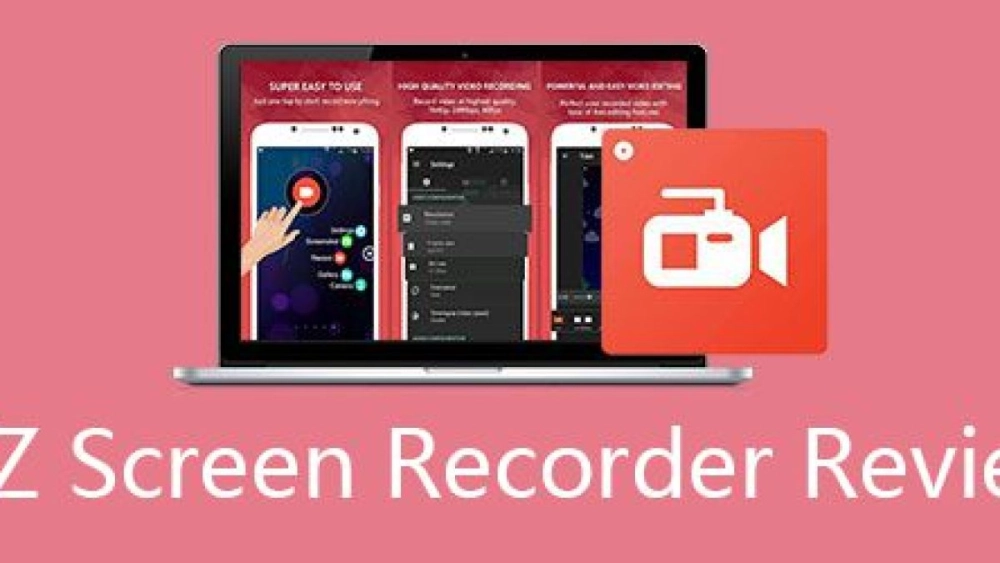
Giao diện AZ Screen Recorder với nút ghi nổi trên màn hình
Chỉnh Sửa Video Sau Khi Ghi
Sau khi ghi màn hình, việc chỉnh sửa giúp video của bạn trông chuyên nghiệp hơn. Bạn không cần phần mềm phức tạp; nhiều ứng dụng ghi màn hình đã tích hợp công cụ chỉnh sửa.
Công Cụ Cần Thiết
- Ứng dụng ghi màn hình có tính năng chỉnh sửa (như Mobizen).
- Hoặc ứng dụng chỉnh sửa video như CapCut, InShot.
Sai Lầm Thường Gặp
- Cắt bỏ phần quan trọng của video do không xem trước.
- Thêm hiệu ứng quá nhiều, làm video rối mắt.
Hướng dẫn chi tiết:
- Mở video vừa ghi trong ứng dụng.
- Cắt bỏ phần đầu hoặc cuối không cần thiết (thường là đoạn đếm ngược).
- Thêm văn bản, nhãn dán, hoặc nhạc nền để tăng tính hấp dẫn.
- Xuất video với độ phân giải phù hợp (720p cho mạng xã hội, 1080p cho YouTube).
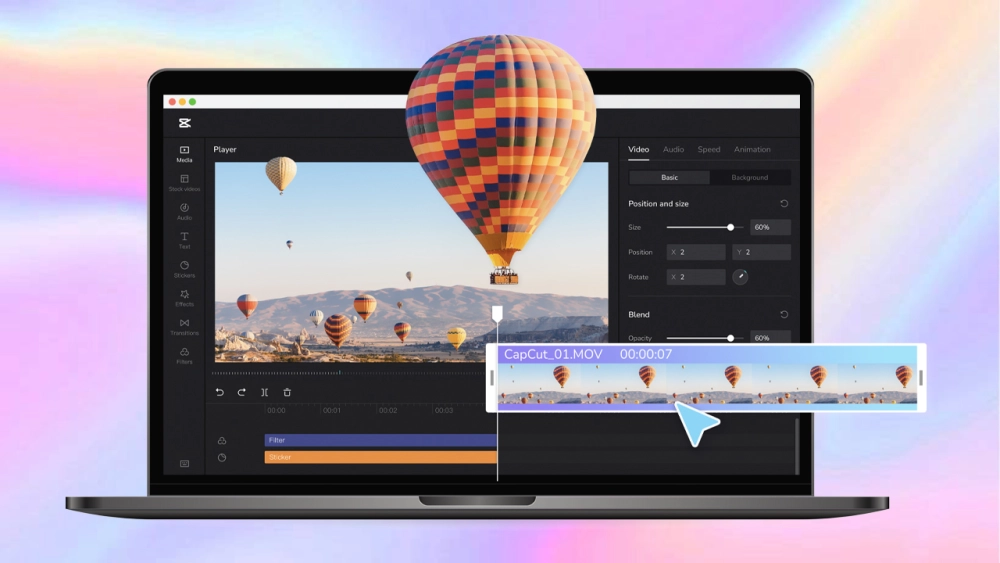
Giao diện chỉnh sửa video trên CapCut với thanh công cụ cắt và thêm văn bản
Lưu và Chia Sẻ Video
Video đã hoàn thiện, giờ là lúc lưu trữ và chia sẻ với bạn bè hoặc đăng lên mạng xã hội. Hãy làm đúng cách để đảm bảo chất lượng!
Công Cụ Cần Thiết
- Google Photos hoặc bộ nhớ đám mây để sao lưu.
- Mạng Wi-Fi để tải video nhanh chóng.
Thời Gian Cần Thiết
- 2–5 phút tùy dung lượng video.
Sai Lầm Thường Gặp
- Lưu video ở định dạng không tương thích, gây lỗi khi mở.
- Không sao lưu trước khi xóa video khỏi điện thoại.
Hướng dẫn chi tiết:
- Sau khi xuất video, chọn “Lưu vào bộ nhớ” hoặc “Chia sẻ”.
- Tải lên Google Photos để sao lưu an toàn.
- Chia sẻ qua Zalo, YouTube, hoặc TikTok bằng nút chia sẻ trực tiếp.
- Kiểm tra chất lượng video trên nền tảng đã đăng để đảm bảo không bị mờ.

Màn hình chia sẻ video với các biểu tượng Zalo, YouTube, TikTok
Làm Chủ Cách Ghi Màn Hình Android
Chỉ với vài bước đơn giản, bạn đã biết cách ghi màn hình điện thoại Android như một chuyên gia! Từ việc sử dụng tính năng có sẵn đến khám phá các ứng dụng chuyên nghiệp, bạn có thể dễ dàng tạo ra những video ấn tượng để chia sẻ với bạn bè, học tập, hoặc thậm chí xây dựng nội dung trên mạng xã hội. Hãy thực hành ngay hôm nay với những mẹo dùng app mà chúng tôi đã chia sẻ, và đừng quên sáng tạo để video của bạn thêm phần độc đáo. Bạn đã thử ghi màn hình chưa? Hãy cho chúng tôi biết trải nghiệm của bạn ở phần bình luận nhé!
Xem thêm :Hướng Dẫn Cách Ghi Màn Hình iPhone
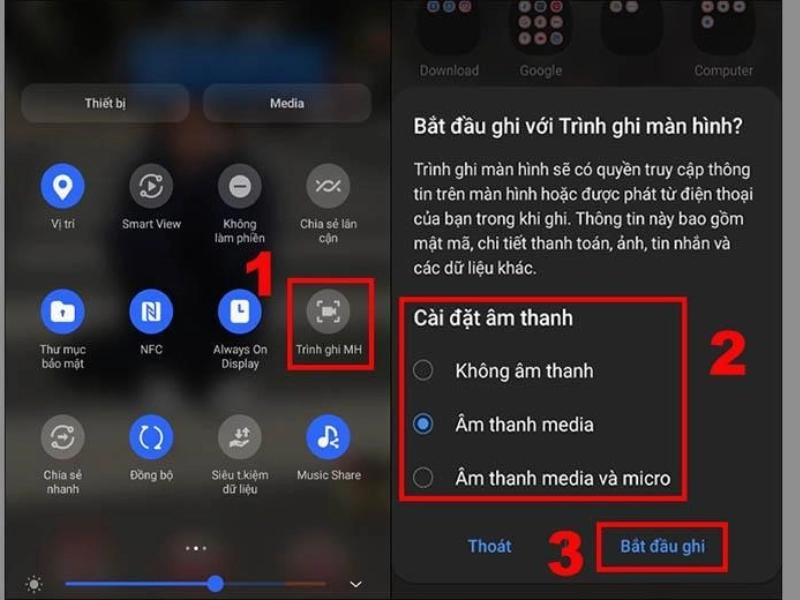
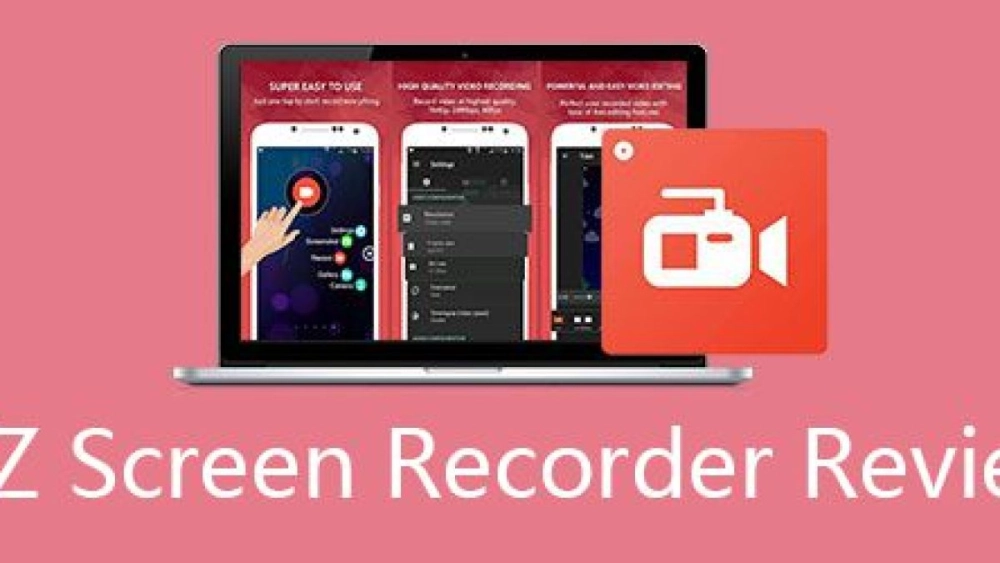
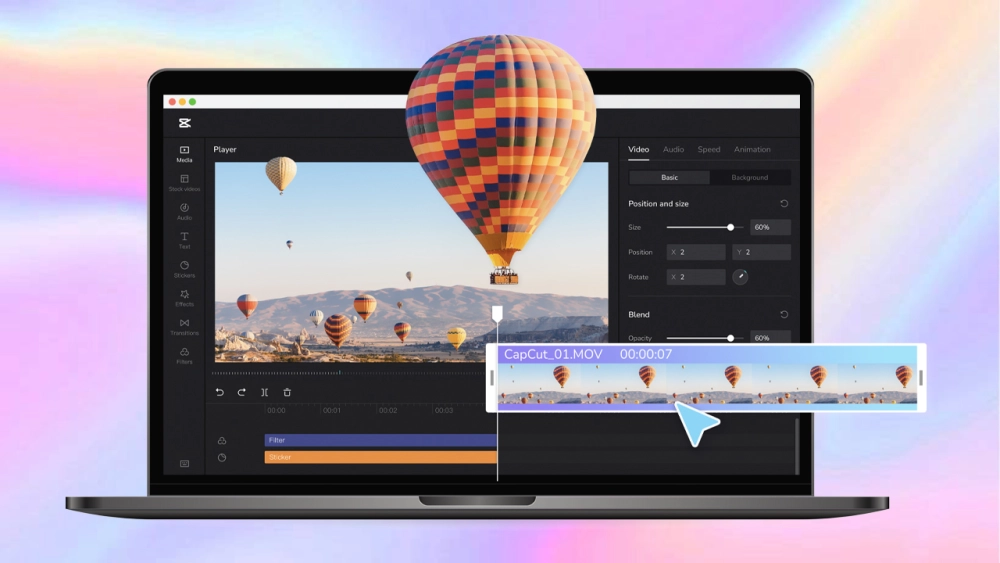





Bình Luận